Hinzufügen von Symbolen für Form- und Lagetoleranzen
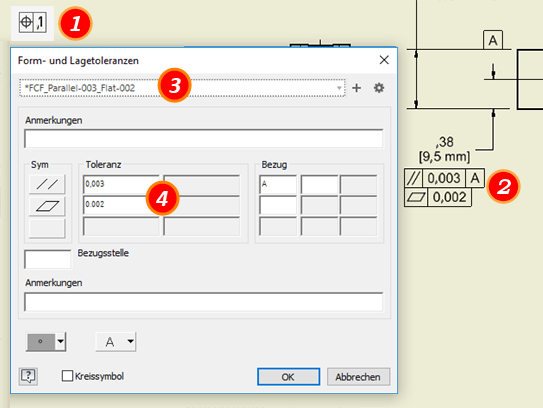
Klicken Sie in der Multifunktionsleiste auf Registerkarte Mit Anmerkung versehen
 Gruppe Symbole
Gruppe Symbole  Form - und Lagetoleranzen.
Form - und Lagetoleranzen.Wählen Sie zum Platzieren des Symbols eine der folgenden Möglichkeiten:
Um ein Symbol zu erstellen, das einer Bauteilkante zugewiesen ist, bewegen Sie den Mauszeiger über die Kante und doppelklicken darauf, um das Symbol hinzuzufügen.
Um ein Symbol ohne Führungslinie zu erstellen, doppelklicken Sie an der Stelle, an der das Symbol erstellt werden soll.
Um ein Symbol ohne Führungslinie zu erstellen und einer Geometrie zuzuordnen, doppelklicken Sie auf eine markierte Kante oder einen markierten Punkt. Das Symbol wird der Kante bzw. dem Punkt angehängt.
Um ein Symbol mit einer Führungslinie zu erstellen, klicken Sie auf die Stelle, die als Ausgangspunkt der Führungslinie verwendet werden soll. Wenn Sie auf eine markierte Kante oder einen markierten Punkt klicken, wird die Führungslinie der Kante bzw. dem Punkt zugeordnet. Verschieben Sie den Cursor, und klicken Sie, um der Führungslinie einen Scheitelpunkt hinzuzufügen. Wenn sich die Symbolanzeige an der gewünschten Position befindet, klicken Sie mit der rechten Maustaste und wählen Weiter.
Tipp: Um die Position des Rahmens zu bearbeiten, bewegen Sie den Cursor über den grünen Punkt des Symbols, klicken darauf und ziehen ihn, um ihn neu zu positionieren. Bei einer kleinen Distanz wird das Symbol auf die andere Seite einer Kante verschoben. Bei einer größeren Distanz wird der Rahmen von der Kante weggezogen, und es wird eine Führungslinie hinzugefügt.Tipp: Klicken Sie zum Drehen eines Symbols für Form- und Lagetoleranzen mit der rechten Maustaste auf das Symbol, und klicken Sie auf Um 90° im USZ drehen oder Um 90° gegen UZS drehen.
(Optional) Wählen Sie eine Symbolvoreinstellung aus, und modifizieren Sie sie bei Bedarf. Fahren Sie mit den folgenden Schritten fort, wenn keine Voreinstellung vorhanden ist. In Schritt 5 können Sie eine Voreinstellung speichern.
Anmerkung: Wenn eine Voreinstellung nicht ausgewählt werden kann, der Text also grau ist, liegt höchstwahrscheinlich eine Inkompatibilität zwischen den Stileinstellungen und dem Voreinstellungsinhalt vor. Ändern Sie entweder den inkompatiblen Inhalt oder die inkompatible Stileinstellung, um die Voreinstellung verwenden zu können.Legen Sie die Attribute und Werte für das Symbol im Dialogfeld Form- und Lagetoleranzen fest, und klicken Sie auf OK.
(Optional) Speichern Sie Symbolwerte, die oft verwendet werden, als benannte Voreinstellung. Klicken Sie im Voreinstellungsfeld auf
 , und übernehmen Sie den Vorgabenamen, oder geben Sie einen Namen basierend auf Ihren Benennungskonventionen ein, um die Werte als Voreinstellung zu speichern.Anmerkung: Weitere Informationen zu Voreinstellungen finden Sie unter So arbeiten Sie mit Voreinstellungen.
, und übernehmen Sie den Vorgabenamen, oder geben Sie einen Namen basierend auf Ihren Benennungskonventionen ein, um die Werte als Voreinstellung zu speichern.Anmerkung: Weitere Informationen zu Voreinstellungen finden Sie unter So arbeiten Sie mit Voreinstellungen.Platzieren Sie weitere Symbole für Form- und Lagetoleranzen. Klicken Sie, nachdem Sie alle Symbole platziert haben, mit der rechten Maustaste, und wählen Sie im Menü den Befehl Fertig, um den Vorgang zu beenden.